Doom Eternal Açılmama Sorunu
Doom Eternal oyuncularının oyunu açmak istediğinde karşılaştıkları açılmama sorununu bu makalede çözüme ulaştırmaya çalışacağız.
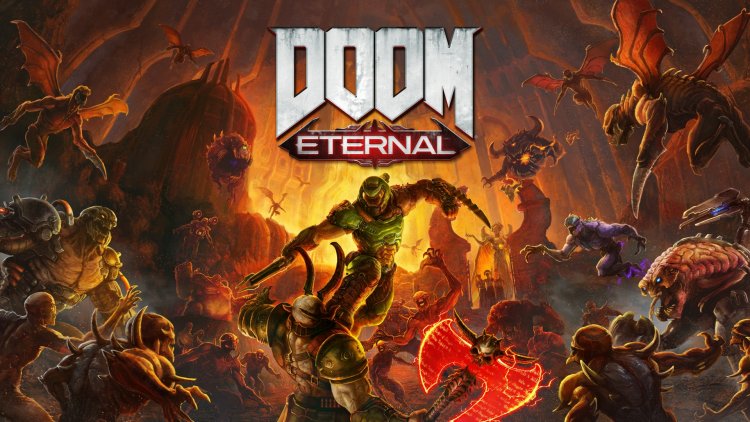
Doom Eternal oyuncularının oyunu açmak istediğin de karşılaştıkları açılmama sorunu birçok sorundan dolayı karşımıza çıkabilmekte. Eğer sizde böyle bir sorunla karşılaşıyorsanız aşağıdaki önerileri gerçekleştirerek sorunun çözümüne ulaşabilirsiniz.
Doom Eternal Neden Açılmıyor?
Karşılaşılan bu sorun tam olarak kesin olmasa da arkada çalışan herhangi bir uygulama oyunu tetikleyerek sorun çıkartabilir. Tabi bunun yanında sürücülerin güncel olmaması birçok sorunu beraberinde getirebilir.
Sadece sürücüler değil oyunun uyumluluk sorunundan oluşan bir sorun olarakta gerçekleşebilir. Bu gibi hataların karşısındaki bir diğer sorun ise oyun dosyalarının eksik veya hatalı olmasıdır. Eğer oyun dosyaları eksik veya hatalı bir şekilde yüklenmişse çeşitli sorunları beraberinde getirerek erişiminizi kısıtlayabilir.
Bunun yanında bir çok ihtimalden dolayı böyle bir sorunla karşılaşabiliriz. Bunun için sizlere birkaç öneriden bahsederek sorunun çözümüne ulaştırmaya çalışacağız.
Doom Eternal Açılmama Sorunu Nasıl Düzeltilir?
Bu gibi hataları çözmemiz için sizlere birkaç öneriden bahsederek sorunun çözümüne ulaşmaya çalışacağız.
1-) Oyun Dosya Bütünlüğünü Doğrulayın
Oyun dosya bütünlüğünü doğrulayarak eksik veya hatalı dosyaları taratıp indirmeyi sağlayacağız. Bunun için;
- Steam programını açın.
- Kütüphane menüsünü açın.
- Sol tarafta bulunan Doom Eternal oyununa sağ tıklayarak Özellikler sekmesini açın.
- Açılan ekranda sol tarafta bulunan Yerel Dosyalar menüsünü açın.
- Karşılaştığımız Yerel Dosyalar menüsünde bulunan Oyun dosyalarının bütünlüğünü doğrula butonuna tıklayın.
Bu işlemden sonra hasarlı oyun dosyalarını tarayarak indirme işlemi gerçekleştirilecektir. İşlem bittikten sonra oyunu tekrar açmayı deneyin.
2-) Oyun Framework'leri Kontrol Edin
Oyun frameworklerin bilgisayarınızda olmaması oyun içerisinde çeşitli hataları oluşturabilir. Bu yüzden bilgisayarınızda DirectX, .NET Framework, VCRedist uygulamaların bulunması gerekmektedir.
- Güncel .NET Framework İndirmek için TIklayın.
- Güncel VCRedist İndirmek için Tıklayın.
- Güncel DirectX İndirmek için Tıklayın.
Güncelleme işlemini gerçekleştirdikten sonra bilgisayarınızı yeniden başlatarak oyunu çalıştırıp, sorunun devam edip etmediğini kontrol edebilirsiniz.
3-) Sürücülerinizi Güncelleyin
Ekran kartı ve diğer framework sürücülerinizin güncel olup olmadığını kontrol edin. Bunun için;
- Driver Booster programını indirerek yükleyin.
- Driver Booster programını açın.
- Karşımıza çıkan ekranda TARA butonuna basarak tarama işlemini gerçekleştirin.
Tarama işlemi bittikten sonra çeşitli güncel olmayan sürücüleri karşınıza çıkaracakatır. Güncel olmayan sürücüleri seçerek güncelleme işlemini gerçekleştirin ve bilgisayarınızı yeniden başlatın. Bu işlemden sonra oyunumuzu açarak sorunun devam edip etmediğini kontrol edin.
4-) Antivirüs Programını Kapatın
Kullandığınız herhangi bir antivirüs programı varsa devre dışı bırakın veya tamamen bilgisayarınızdan silin. Eğer Windows Defender kullanıyorsanız devre dışı bırakın. Bunun için;
- Başlat arama ekranına "virüs ve tehdit koruması" yazıp açın.
- Ardından "Ayarları yönet" seçeneğine tıklayın.
- Gerçek zamanlı koruma'yı "Kapalı" konumuna getirin.
Bu işlemden sonra diğer fidye dosya korumasını kapatalım.
- Başlat arama ekranını açın.
- Arama ekranına Windows güvenlik ayarları yazarak açın.
- Açılan ekranda Virüs ve Tehdit Koruması seçeneğine tıklayın.
- Menü içerisinde bulunan Fidye Yazılımına Karşı Koruma seçeneğine tıklayın.
- Açılan ekranda Denetimli Klasör Erişimi'ni kapatın.
Bu işlemi gerçekleştirdikten sonra Doom Eternal oyun dosyalarını istisna olarak eklememiz gerekecektir.
- Başlat arama ekranına "virüs ve tehdit koruması" yazıp açın.
- Virüs ve tehdit koruması ayarları altında Ayarları yönet'i ve ardından Dışlamalar altında Dışlama ekle veya kaldır'ı seçin.
- Bir dışlama ekle’yi seçin ve ardından diskinize kayıtlı Doom Eternal oyun klaösrünü seçin.
Bu işlemden sonra Steam programını bir görev yöneticisi yardımıyla tamamen kapatarak tekrar Doom Eternal oyununu çalıştırmayı deneyin. Eğer sorun devam ediyorsa bir sonraki önerimize geçelim.
5-) Steam Programını Kapatıp Açın
Steam programını kapatarak veya Steam hesabınızın oturumunu kapatarak tekrar açmayı deneyin. Bu durum hesabınızda ki bilgileri çekmeye yarayacak ve oyunu sorunsuz bir şekilde çalıştırmanıza olanak tanıyacaktır. Steam programını kapatırken tamamen kapatmak için bir görev yöneticisi yardımıyla kapatmanızı öneririz. Steam hesabınızın oturumunu kapatıp tekrardan girişinizi sağladıktan sonra Steam Kütüphanelerim menüsüne erişerek Doom Eternal oyununu çalıştırmayı deneyebilirsiniz. Eğer Steam üzerinden bağlanıyorsanız Steam programını ve oturumunuzu kapatıp tekrar açın.
Evet arkadaşlar sorunumuzu bu başlık altında çözmüş olduk. Eğer sorununuz devam ediyorsa açtığımız HATA SOR platformumuza girerek karşılaştığınız hataları sorabilirsiniz.
